自 1 年 2014 月 XNUMX 日以来,我一直在处理 Word 文档。在打开文档等方面我从未遇到过任何问题。 但是今天,当我打开 Word 文档时,我收到“无法打开文件 **,因为内容存在问题。”。 当我打开“详细信息”时,它指出“该文件已损坏,无法打开。”……我如何才能恢复文件并修复损坏的 Word 文档?
错误消息“文件已损坏,无法打开。” 并不意味着您不能再打开 Word 文档。 尽管您可能会看到很多不可读的字符和不同种类的 Word 错误消息。 实际上,您可以在此处使用在线和离线措施恢复损坏的 Word 文件。 当然,您也可以恢复保存在存储卡和其他外部存储设备上的损坏的 Word 文件。
现在,让我们一起阅读以轻松恢复Seagate文件。

恢复损坏的Word文件
Microsoft Word具有其默认修复功能。 您可以在Word修复工具箱中免费打开和修复损坏的文件。 只是阅读并检查。
步骤 1运行单词。 从右上角的“文件”下拉菜单中选择“打开”。
步骤 2浏览并选择损坏的Word文件。
步骤 3从“打开”窗口右下角的向下箭头中选择“打开并修复”。
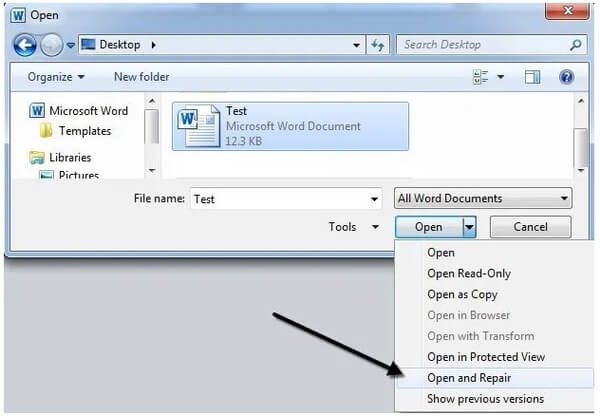
步骤 4如果您无法恢复损坏的 Word 文件,您可以重复上述操作。 选择“文件名”旁边的“从任何文件中恢复文本”。 稍后,您可以单击“打开”以再次尝试修复 Word 文件。
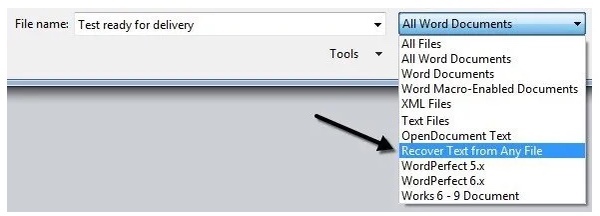
这是一个无需软件即可修复和恢复损坏的Word文件的小技巧。 您可以将损坏的 Word 文件的内容插入到新的 Word 文档中。 但是结果在不同的情况下是不同的。 因此,不要期望在此处恢复文件。
步骤 1打开Word并创建一个空白的Word文档。
步骤 2找到顶部的“插入”部分。
步骤 3从“对象”下拉列表中选择“对象...”。
步骤 4单击“从文件创建”。
步骤 5选择“浏览”以选择损坏的 Word 文件。
步骤 6单击“确定”可免费恢复损坏的 Word 文件。
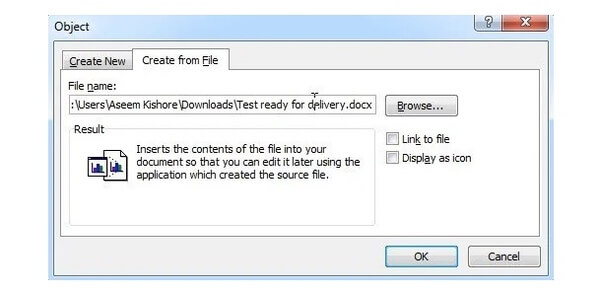
您还可以尝试许多损坏的文件恢复在线站点。 本节将以OfficeRecovery为例。 因此,您可以免费在线恢复损坏的Word文件。
步骤 1访问https://online.nzlecovery.com/word/以获取免费的在线Microsoft Word文件修复服务。
步骤 2单击“选择文件”以添加损坏的 Word 文件。
步骤 3选择“安全上传和修复”加载word文件。
步骤 4单击“获取修复的文件”即可在线完成损坏的Word文件恢复。
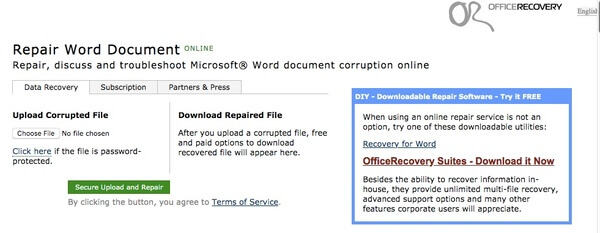
如果要在Windows或Mac上恢复已删除或丢失的Word文件, Aiseesoft数据恢复 可以成为您的首选。 您无需备份即可从任何硬盘驱动器取回无法访问的 Word 文档。 借助强大的搜索功能,您可以在短时间内找出所有已删除、隐藏和现有的 Word 文档,以便进一步恢复文件。 因此,如果您不知道如何恢复损坏的 Word/Excel/PowerPoint 文件,您可以转向数据恢复来试试运气。
步骤 1启动 文件恢复软件 用于恢复损坏的Word文件。
步骤 2在“文件”前打上标记。 然后选择 Word 文件位置。

步骤 3单击“扫描”以启动快速扫描模式。 您可以选择“深度扫描”以获取更多可用的 Word 文件。
步骤 4在左窗格中展开“文档”。 单击“DOCX”或“DOC”,查看是否可以扫描 Word 文件并将其列在主面板上。 如果你找到了,恭喜你! 您很可能可以恢复它。

步骤 5单击“恢复”以恢复损坏的 Word 文件。

更重要的是,你可以 恢复早期版本的Word文档 在这里轻松。 支持将Data Recovery运行到 在Word中找到恢复的文档 也。 如果您找不到某个文件,您可以使用数据恢复快速扫描并提取您需要的文件。 但有一件事你应该知道。 任何数据恢复软件都不能保证 100% 成功恢复。 在尝试之前不要急于付款。 这就是如何在 Windows 和 Mac 上恢复损坏的 Word 文件的全部内容。 如果您有任何其他好的解决方案,请随时与我们联系。